Wie Sie auf Twitter live gehen und aufnehmen
Twitter ist eine Webseite für soziale Netzwerke, auf der Menschen mit anderen Menschen auf der ganzen Welt kommunizieren können. Sie müssen ein Konto erstellen und benötigen ein stabiles Internet, um Twitter nutzen zu können. Sie können Twitter-Livestreams mit dem Publikum teilen. Wenn Sie Inhalte erstellen, können Sie Ihrem Publikum durch die Twitter-Live-Aufzeichnung ein Gefühl des Wohlbefindens und der Verbundenheit vermitteln. Live-Streams sind eine großartige Möglichkeit, um Vertrauen bei den Zuschauern und Bewunderern aufzubauen. Auch wenn es interessant erscheint, wissen viele von uns nicht, wie man live auf Twitter geht. In diesem Artikel schlagen wir Ihnen vor, wie Sie auf einfache Weise live auf Twitter gehen und aufnehmen können.
Teil 1. Wie man auf Twitter auf dem PC live geht
Viele Menschen bevorzugen das Streaming auf Twitter über ihre Desktop-Geräte, da es für PCs und Laptops eine bessere Video- und Audioausrüstung gibt. Folgen Sie diesen Schritten, um zu sehen, wie Sie auf dem PC auf Twitter live gehen.
Schritt 1: Zunächst müssen Sie die Twitter-App oder die Webseite starten, um sich bei Ihrem Konto anzumelden. Tippen Sie in der linken Navigationsleiste auf "Mehr" und wählen Sie das "Media Studio".
Schritt 2: In der sich öffnenden Bibliothek können Sie alle Beiträge einsehen, die Sie auf die Plattform hochgeladen haben. Klicken Sie dann in der Registerkartenleiste auf "Produzent" und wählen Sie in der oberen rechten Ecke die Schaltfläche "Sendung erstellen". Danach wählen Sie einen Namen für Ihre Sendung und Ihren Stream und wählen eine Kategorie.
Schritt 3: Um ein neues Live-Video zu starten, klicken Sie auf "Sendung erstellen" in der oberen rechten Ecke.
Jetzt, da Sie wissen, wie Sie auf Twitter live streamen können, fragen Sie sich, wie Sie Ihren kostbaren Live-Stream speichern können. Als Nächstes stellen wir Ihnen verschiedene Tools für die Aufnahme vor und zeigen Ihnen, wie Sie ganz einfach Live-Übertragungen aufnehmen können.
Teil 2. Die 8 besten Bildschirmrecorder helfen Ihnen bei der Live-Aufnahme
Es gibt mehrere Möglichkeiten, eine Live-Übertragung auf Twitter aufzuzeichnen. Eine davon ist die Verwendung einer Drittanbieter-App. Mit einem Bildschirmrecorder können Sie Ihren Bildschirm ganz einfach mit Ton aufnehmen. Im Folgenden schlagen wir Ihnen die 8 besten Bildschirmrecorder vor, mit denen Sie live aufnehmen können.
1. Wondershare Uniconverter
Der Wondershare UniConverter ist einer der besten Bildschirmrecorder, mit dem Sie hochwertige Videos aufnehmen können. Egal, ob Sie Spiele spielen, Filme ansehen oder Präsentationen halten, mit dieser App können Sie den gesamten Bildschirm mit Systemaudio ohne Qualitätsverlust aufzeichnen. Sie können auch Spiele aufzeichnen, ohne dass die Bildrate verloren geht. Um einen beliebigen Bereich des Bildschirms aufzunehmen, können Sie die Aufnahmerahmen anpassen, die Bildrate oder die Qualität der Aufnahme konfigurieren und die Optionen für die Audioaufnahme einrichten. Mit voller Detailtreue und hoher Qualität ermöglicht es Ihnen, Webcams aufzunehmen. Die Benutzeroberfläche dieses Programms ist sowohl für Neulinge als auch für erfahrene Anwender leicht zu verstehen. Sie können mit diesem wunderbaren Tool auch eine bestimmte Anwendung aufzeichnen, während Sie andere Anwendungen verwenden. Um dieses Programm auf Ihrem Desktop auszuführen, müssen Sie es herunterladen und es funktioniert sowohl auf Mac als auch auf Windows. Sie können es kostenlos nutzen und auch für nur $29,99/Quartal upgraden.
Funktionen:
- Die Aufnahmeeinstellungen können angepasst werden. Sie können den Beginn oder das Ende der Aufnahme festlegen.
- Die Bildschirme können während der Aufnahme umgeschaltet werden. Sie können die Monitore austauschen und aufnehmen, was Sie wollen.
- Während der Aufnahme haben Sie die Möglichkeit, zu zeichnen und dem Video Texte und Anmerkungen hinzuzufügen.
- Mit dieser App können Sie mehrere Dateien gleichzeitig verarbeiten, wofür diese App als einer der besten Converter gilt.
- Durch Trimmen, Anpassen von Videoeffekten, Hinzufügen von Untertiteln und Anbringen von Wasserzeichen können Sie das aufgenommene Video bearbeiten.
Vorteile
Sie können Ihre Videos von einem Format in unzählige andere Formate konvertieren.
Diese App garantiert Ihnen eine qualitativ hochwertige Ausgabe und eine hohe Geschwindigkeit bei der Videokonvertierung.
Unterstützt Webcam-Aufnahmen mit Stimmen in Originalqualität.
Verschiedene Formate wie MP4, MOV, AVI, MPEG, FLV, etc. werden unterstützt.
Ermöglicht Ihnen das Herunterladen von 4K/HD-Videos von Webseiten wie YouTube und anderen beliebten Video-Sharing-Seiten.
Nachteile
Der Zugriff auf seine Funktionen ist kostenpflichtig, da es sich um ein Premium Tool handelt.
Wondershare UniConverter - All-in-one Video Toolbox für Windows und Mac.
Bearbeiten Sie Videos auf dem Mac durch Trimmen, Zuschneiden, Hinzufügen von Effekten und Untertiteln.
Konvertiert Videos in jedes Format mit 90-facher Geschwindigkeit.
Komprimieren Sie Ihre Video- oder Audiodateien ohne Qualitätsverlust.
Ausgezeichneter intelligenter Trimmer zum automatischen Schneiden und Teilen von Videos.
Schöner KI-fähiger Untertitel-Editor zum automatischen Hinzufügen von Untertiteln zu Ihren Lernvideos.
Laden Sie beliebige Online-Videos für den Unterricht von mehr als 10.000 Plattformen und Webseiten herunter.
2. OBS Studio
OBS ist ein kostenloser Bildschirmrecorder, der sowohl die Aufnahme als auch das Streaming von Videos in hoher Auflösung ermöglicht. Sie können den Teil des Bildschirms auswählen, den Sie aufnehmen möchten und Sie können auch den gesamten Bildschirm aufnehmen. Um die Aufnahme zu steuern, verfügt es über anpassbare Hotkeys und um Videos mit flüssigem Ton zu produzieren, können Sie den Audiomixer verwenden. Diese App verfügt neben den intuitiven Screencasting-Funktionen auch über Live-Streaming-Funktionen. Sie werden in der Lage sein, live auf Twitch und YouTube Spiele zu streamen, aufgenommene Videos zu speichern und Ihr Material in das FLV-Format zu konvertieren. Um OBS Studio auszuführen, laden Sie es auf Ihren Computer herunter, ohne auch nur einen einzigen Cent zu bezahlen und die Benutzer von Windows, macOS und Linux können dieses Tool nutzen. Mit diesem Tool können Sie Videos sowohl mit der Webcam als auch mit Ton aufnehmen. OBS unterstützt die Aufnahme einer bestimmten App nicht, während Sie andere Apps verwenden.
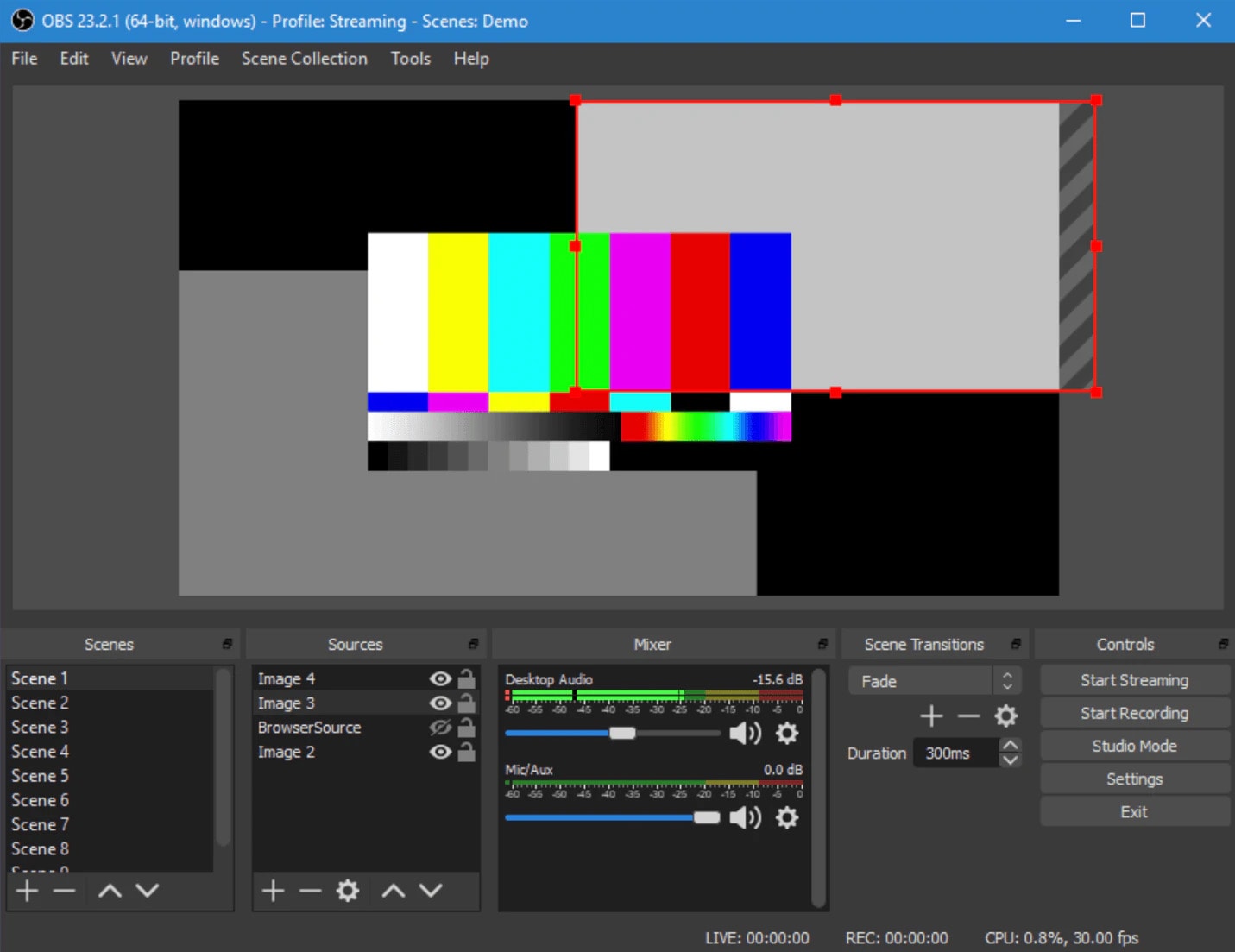
Funktionen:
- Sie können Ihren Bildschirm in HD-Qualität aufnehmen und sofort streamen.
- Ohne frustrierendes Zeitlimit können Sie Videos aufnehmen.
- Bietet virale Funktionen, die Online-Sendungen unverwechselbar machen und ist 100% kostenlos.
- Um eine unvergleichliche Benutzerfreundlichkeit zu bieten, verfügt das Tool über eine übersichtliche Oberfläche.
- Dieses Programm richtet Hotkeys ein, mit denen Sie problemlos durch die Funktionen navigieren können.
Vorteile
Sie können mehrere Szenen einstellen und verschiedene Quellen verwenden.
Mit Filtern für jede Quelle enthält dieses Tool einen integrierten Audiomixer.
Die Aufnahme hat keine Einschränkungen.
Mehrere Streaming-Dienste werden unterstützt.
Nachteile
Die Benutzeroberfläche ist für manche Benutzer recht klobig.
Für schnelle Bildschirmaufnahmen ist dieses Tool nicht geeignet.
Für Nicht-Techniker ist die Lernkurve steil.
3. Apowersoft Unlimited
Apowersoft Unlimited ist ein weiterer Bildschirmrecorder, mit dem Sie ein Android-Gerät oder ein iPhone drahtlos auf den Bildschirm Ihres PCs übertragen können. Es ist ein Bildschirmrecorder für Windows, Mac, iOS und Android. Mit diesem Desktop-Recorder können Sie den Ton Ihres PCs, Ihres Mobilgeräts, Ihres Mikrofons und der Webcam Ihres Computers gleichzeitig aufnehmen. Er bietet Ihnen verschiedene Aufnahmemodi, darunter Vollbild, benutzerdefinierter Bereich und mehr. Sie können die Aufnahme auch in Echtzeit mit Anmerkungen versehen. Mit diesem Programm können Sie Beschriftungen, Linien, Text und vieles mehr anwenden, ohne dass Sie eine Pause machen müssen. Sie müssen lediglich Ihren Computer und Ihr Smartphone in dasselbe WLAN-Netzwerk einbinden und mit Hilfe der intuitiven, mobilspezifischen Apps mit dem Casting beginnen. Um alle Arten von Bildschirmaktivitäten aufzuzeichnen, können Mac- und Windows-Benutzer direkt den Bildschirmrecorder verwenden. Sie können eine bestimmte Anwendung nicht aufnehmen, während Sie andere Anwendungen in diesem Tool verwenden. Um dieses Tool auszuführen, müssen Sie es auf Ihren Desktop herunterladen. Für Aporwersoft Unlimited müssen Sie $59,95 pro Jahr bezahlen.
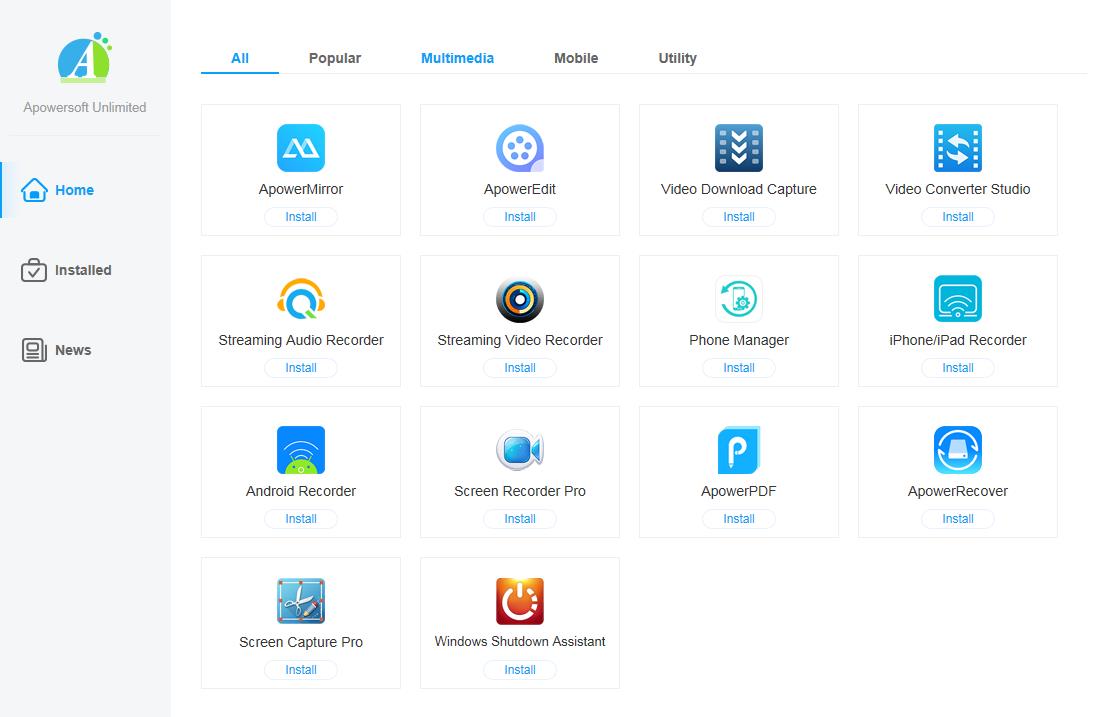
Funktionen:
- Es werden mehrere Aufnahmemodi angeboten.
- In den Screencast können Sie ein Webcam-Video einfügen.
- Es werden verschiedene Videoformate unterstützt.
- Um Text, Linien und Beschriftungen anzuwenden, müssen Sie nicht pausieren.
- Verwenden Sie Apowersoft direkt, um Bildschirmaktivitäten nahtlos aufzuzeichnen, wenn Sie einen Windows- oder Mac-PC besitzen.
Vorteile
Dieses Programm ist in hohem Maße anpassbar.
Wasserzeichen sind nicht verfügbar.
Es gibt keine zeitliche Begrenzung.
Die Tools für die Bearbeitung sind beeindruckend.
Nachteile
Unterstützt nur Android 5.0 und neuere Versionen.
Möglicherweise haben Sie Schwierigkeiten, den zweiten Monitor gleichzeitig zu erfassen.
4. Screencast-O-Matic
Screencast-O-Matic ist ein kostenloser online-basierter Bildschirmrecorder und Videoeditor, mit dem Sie Ihre Aufnahmen personalisieren und attraktiver gestalten können. Er unterstützt sowohl Webcam- als auch Bildschirmaufnahmen. Diese Anwendung bietet Optionen für die Aufnahme in 800 X 600, 640 X 480 und anderen Standarddefinitionen, was sie ideal für die Aufnahme und das Hochladen von schnellen Videos macht, während Sie nicht in HD aufnehmen können. Dieses Programm unterstützt den Benutzer beim Zoomen, Zeichnen und Hinzufügen von Overlays zu den Videodateien. Ohne eine Desktop-App herunterladen zu müssen, können Sie die Aufnahme auf YouTube teilen. Für die Bearbeitung von Computerton und die Synchronisierung der Aufnahme mit dem Videomaterial verfügt Screencast-O-Matic über zusätzliche Funktionen. Sie können das Tool für nur $1,50 pro Monat kaufen, um die meisten Bearbeitungsfunktionen zu nutzen. Benutzer von Windows, Mac, Chromebook und iOS können dieses Tool auf ihren Geräten ausführen. Sie können mit diesem Programm im Vollbildmodus aufnehmen, aber Sie können keine bestimmte Anwendung aufnehmen, während Sie andere Anwendungen verwenden.
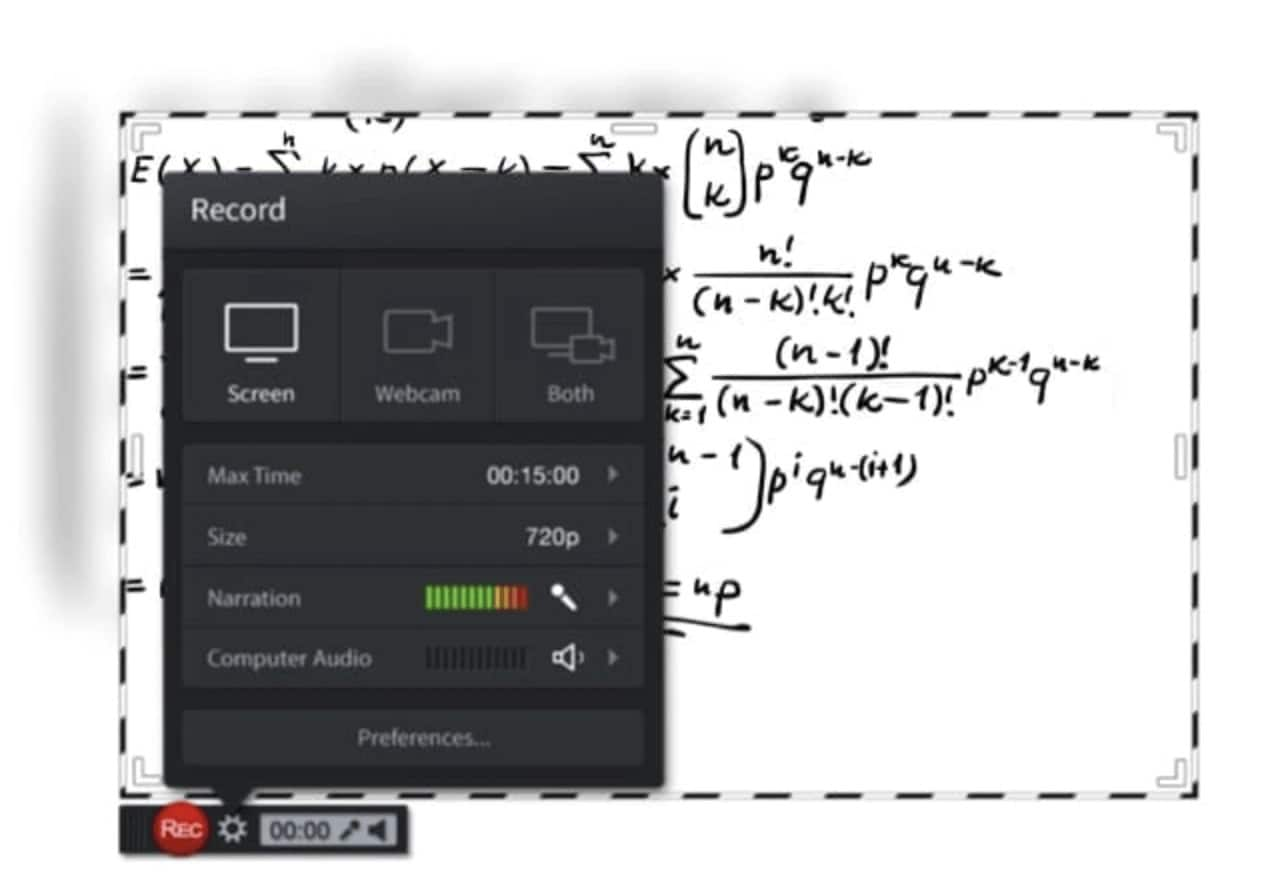
Funktionen:
- Die Optionen zur Videobearbeitung sind umfassend.
- Die Optionen für Sprache-zu-Text sind automatisiert.
- Online backups are secure and private.
- Video Management Tools sind kollaborativ.
- Aufnahmen mit Webcam und Audiokommentar werden unterstützt.
Vorteile
Während der Aufnahme können Sie zeichnen, Text hinzufügen und zoomen.
Videos können direkt auf Vimeo, YouTube und anderen Plattformen veröffentlicht werden.
Sie können Videos mit einem Passwort schützen und sie nicht auflisten oder durchsuchbar machen.
Sie brauchen sich nicht anzumelden.
Nachteile
In der kostenlosen Version gibt es eine Einschränkung bei der Aufnahme.
Die kostenlose Version fügt dem aufgenommenen Video Wasserzeichen hinzu.
5. AceThinker
AceThinker ist ein online-basierter Laptop-Bildschirmrecorder, mit dem Sie einen bestimmten Bildschirmausschnitt oder den gesamten Bildschirm sowohl unter Mac als auch unter Windows aufnehmen können. Für eine aufmerksamkeitsstarke Aufnahme können Sie Bearbeitungen in Echtzeit erstellen und Audio von Ihrem Mikrofon und Ihrem Computer gleichzeitig aufnehmen. Sie können Ihre Aufnahmen in alle bekannten Videoformate wie MOV, MP4 und API konvertieren und speichern. Mit diesem Programm können Sie Ihre Aufnahmen direkt auf Google Drive, Dropbox oder YouTube hochladen. In der kostenlosen Version der App stehen alle diese Funktionen zur Verfügung. Um Zugang zu zusätzlichen Funktionen zu erhalten, können Sie auch die PRO-Version für $39,95 installieren. Sie können damit geplante Aufgaben für Bildschirmaufzeichnungen erstellen, was ein herausragendes Merkmal der PRO-Version ist. Sie können dieses Bildschirmaufnahme-Tool auf Ihrem Heimcomputer installieren, einen Zeitplan erstellen und den Bildschirm automatisch aufzeichnen lassen, wenn Sie am Nachmittag einen laufenden Live-Stream aufnehmen möchten.
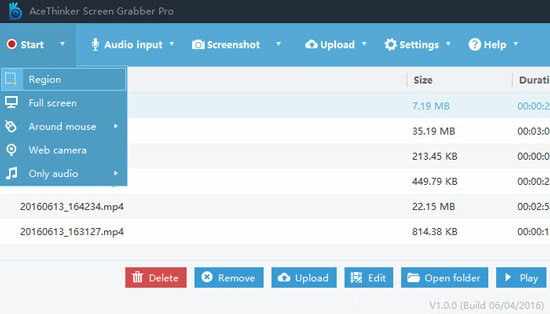
Funktionen:
- Dieses Programm verfügt über eine einfach zu bedienende Benutzeroberfläche.
- Verfügen über einen eingebauten Videoplayer und Bildschirmrecorder.
- Konvertieren und bearbeiten Sie Videos in HD und laden Sie sie herunter.
- Für die Aufnahme von Videos verfügt sie über zahlreiche Modi.
- Direktes Hochladen von Aufnahmen auf YouTube.
Vorteile
Bei der Videobearbeitung können Sie eine Vielzahl von Tools und Funktionen nutzen.
In dieser Anwendung ist eine Stapel-Download-Option verfügbar.
Sie können dann eine geplante Aufgabe erstellen.
Sie können relativ einfach Text und Wasserzeichen hinzufügen.
Nachteile
Die kostenpflichtige Version wird Sie teuer zu stehen kommen.
Der Benutzer benötigt eine PRO-Version, um alle verfügbaren Optionen nutzen zu können.
6. ScreenFlow
ScreenFlow ist ein Bildschirmrecorder für den Mac mit Audiofunktionen. Mit diesem Programm können Sie Ihren Mac in Retina-Auflösung aufnehmen und Videokomponenten gruppieren. Sie können den aufgenommenen Aufnahmen auch einen Hintergrundton hinzufügen. Diese Software verfügt über "Styles" und "Templates" Tools, die Sie lieben werden. Für bestimmte Elemente wie Schlagschatten oder Farbfilter für ein aufgenommenes Segment können Sie mit Styles Bild-/Audioeinstellungen speichern. Andererseits können Benutzer mit Vorlagen Gruppen von Anmerkungen wie Textplatzhalter und Outro-Segmente im Voraus anordnen, einfügen und konfigurieren. Sie können auf über 500.000 einzigartige Bilder und Audioclips zugreifen, die Sie in all Ihren Videos verwenden können, wenn Sie die Super Pak-Version von ScreenFlow für $129 abonnieren. Benutzer von iOS-Geräten können dieses Tool auch auf ihrem Gerät ausführen. Sie können eine kostenlose Testversion erhalten, um zu sehen, wie es funktioniert. Mit diesem Tool können Sie Ihren Bildschirm mit Kamera und Mikrofon aufzeichnen, aber es unterstützt nicht die Aufnahme einer bestimmten App, während Sie andere Apps verwenden. Mit dieser Anwendung können Sie den gesamten Monitor erfassen. Um sie zu nutzen, müssen Sie sie herunterladen.
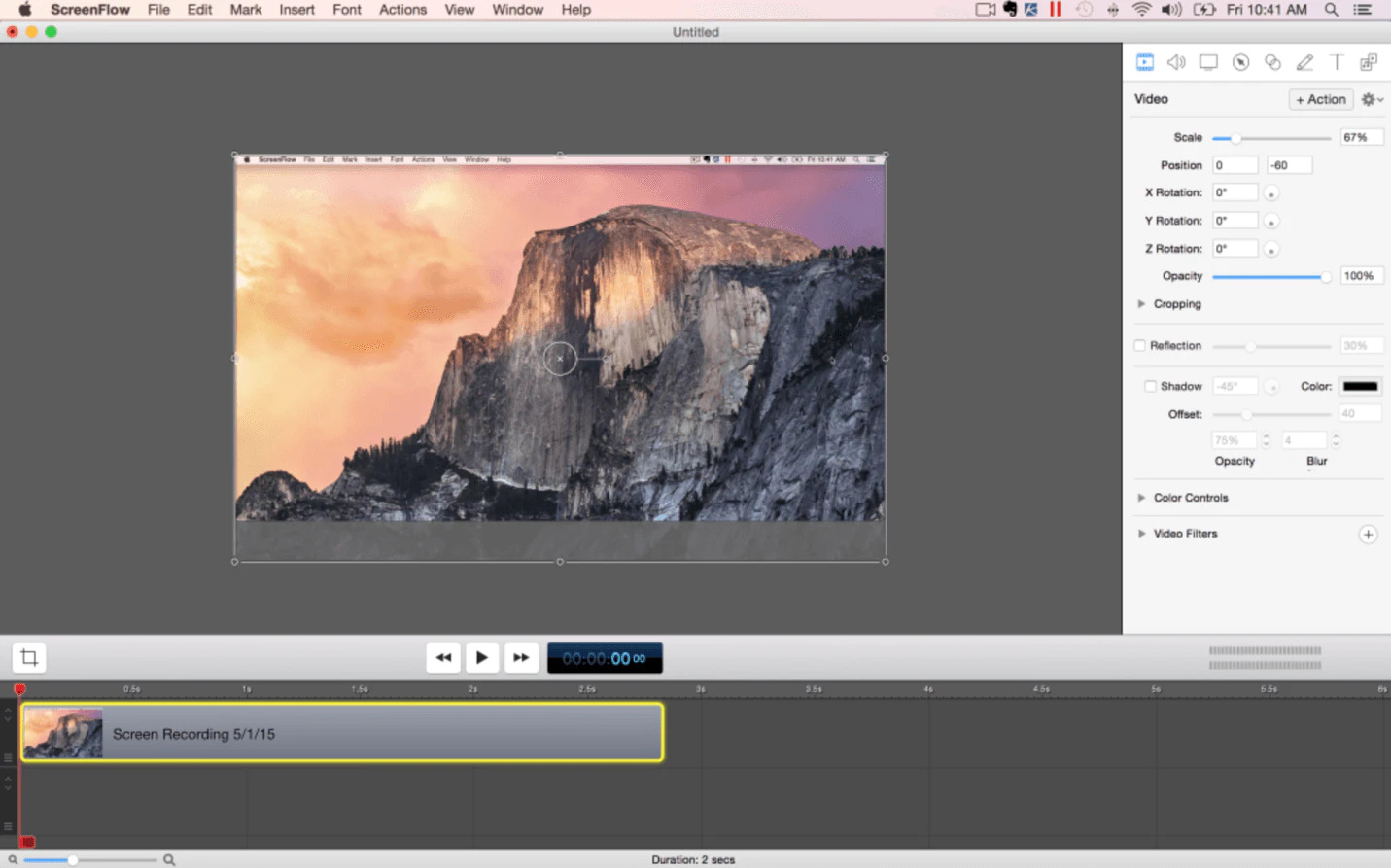
Funktionen:
- Die Qualität der Aufnahmen ist die höchste.
- Erstellen Sie Software-Tutorials mit besseren Tools.
- Zeichnen Sie mit diesem Programm den Bildschirm Ihres iPhone oder iPad auf.
- Die Benutzeroberfläche ist benutzerfreundlich.
- Organisieren Sie Ihr Projekt mit verschachtelten Clips, Märkten und Mehrspurbearbeitung.
Vorteile
Um Software-Tutorials zu erstellen, können Sie Stile und Vorlagen verwenden.
Mit der integrierten Videoanimation können Sie Titel, Logos und Grafiken animieren.
Die Bearbeitungsfunktionen sind solide und leistungsstark.
Sie können aufgenommene Videos direkt in zahlreiche Anwendungen hochladen.
Nachteile
Um die Aufnahme zu beenden, müssen Sie bestimmte Tasten verwenden oder die gesamte Anwendung zwangsweise schließen.
Es werden nur Mac- und iOS-Geräte unterstützt.
7. Screencastify
Wenn Sie nach einem Bildschirmrecorder suchen, der über Google Chrome funktioniert, dann ist Screencastify genau das Richtige für Sie. Sie werden feststellen, dass Screencastify alle wichtigen Optionen bietet, egal ob Sie ein erfahrener oder ein unerfahrener Videoersteller sind. Mit diesem Programm können Sie Ihre Webcam, den gesamten Bildschirm oder nur die Registerkarte aufnehmen und in Ihr Mikrofon sprechen. Mit Hilfe von Annotations-Tools können Sie Ihre Betrachter auf das Wesentliche konzentrieren. Indem das Tool das Video automatisch in Ihrem Google Drive speichert, nimmt Ihnen dieses Programm die Arbeit ab, sobald Sie den Bildschirm aufgenommen haben. Sie können die Aufnahme als animiertes GIF, MP3 oder MP4 exportieren und auch direkt auf YouTube hochladen. Diese Anwendung ist kostenlos für Mac, Windows und Linux erhältlich. Sie können auch die Starter-Version für nur $7 und die Pro-Version für nur $10 erhalten. Um diesen Bildschirmrecorder auf Ihrem Desktop auszuführen, müssen Sie ihn herunterladen. Im Gegensatz zu anderer Software unterstützt dieses Programm nicht die Aufnahme des Bildschirms einer bestimmten Anwendung, während Sie eine andere nutzen.
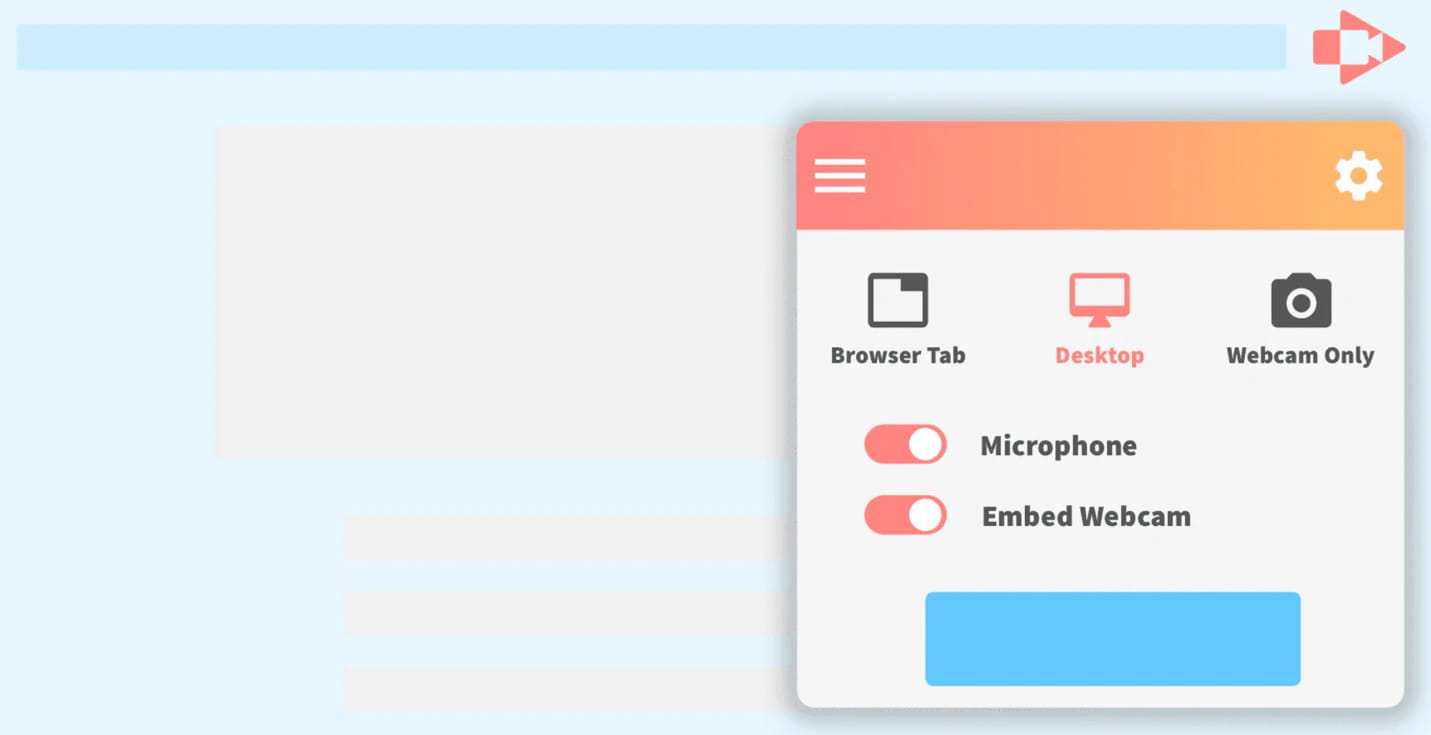
Funktionen:
- Auch ohne Internet können Sie Videos aufnehmen.
- Um die Aufmerksamkeit auf sich zu ziehen, hebt es die Mausklicks hervor.
- Die Größe der Webcam ist einstellbar.
- Exportieren Sie die Videos als animiertes GIF, MP4 oder MP3-Format.
- Dateien werden automatisch in Google Drive gespeichert und Wasserzeichen sind nicht verfügbar.
Vorteile
Nach der Aufnahme können Sie die Videos mit dem integrierten Video-Editor bearbeiten.
In der kostenlosen Version bietet es viele Funktionen.
Mit Hilfe eines Mikrofons können Sie selbst sprechen.
Unterstützt das direkte Hochladen auf YouTube.
Nachteile
Dieses Programm ist nur auf Webbrowser beschränkt.
Im Vergleich zu anderen Anwendungen sind die Bearbeitungsmöglichkeiten nicht gut.
8. Bandicam
Bandicam ist eine weitere Windows-Anwendung zur Bildschirmaufnahme, mit der Sie den Bildschirm und das Spielgeschehen festhalten können. Ohne die Videoqualität zu beeinträchtigen, wird eine hohe Komprimierungsrate erzielt. Mit Bandicam können Sie 4K-Videos in Ultra-High-Definition mit 120 Bildern pro Sekunde aufnehmen. Die Aufnahmefähigkeit des Geräts ist ein weiteres bemerkenswertes Merkmal. Sie können Videos von IPTV, HDTV, APPLE TV, Smartphone, PlayStation und Xbox aufnehmen, indem Sie sich eine separate Aufnahmekarte zulegen. Sie können Screenshots in den Formaten JPEG, PNG und BMP aufnehmen. Mit dieser Software können Sie so ziemlich alles aufzeichnen, einschließlich Ihres gesamten Computerbildschirms, Excel-Tabellen, Webbrowser, Powerpoint-Präsentationen und mehr. Sie können den Bildschirm eines bestimmten Programms nicht aufzeichnen, während Sie andere Programme verwenden. Um diese Software zu nutzen, können Sie sie kostenlos herunterladen und auch die Vollversion für $39,99 erwerben.
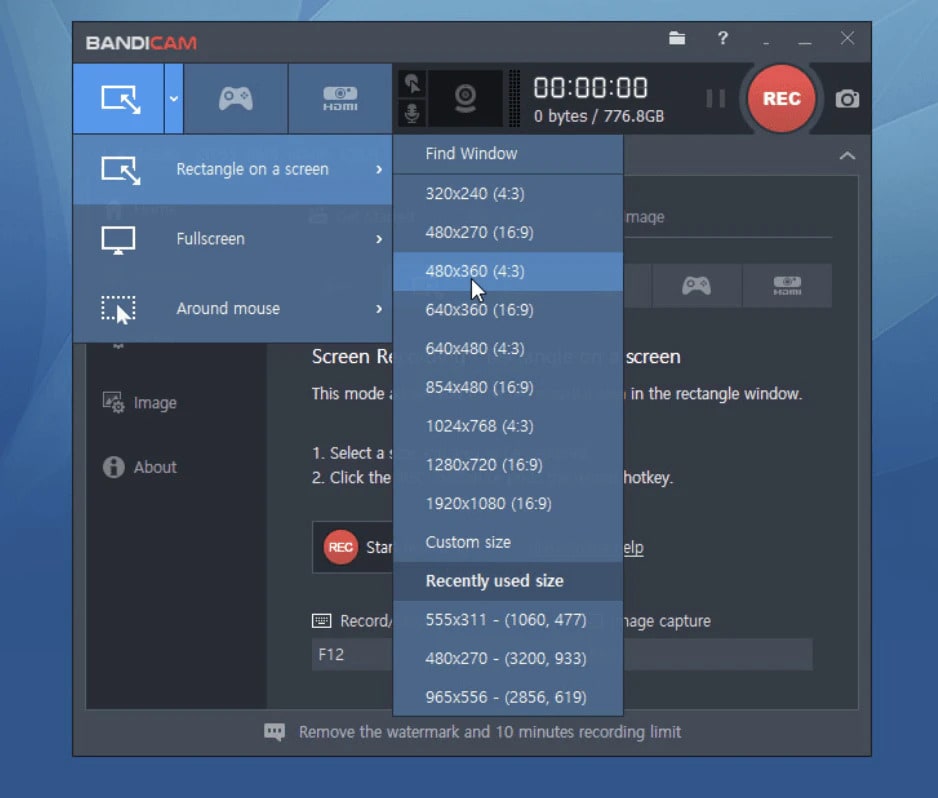
Funktionen:
- Während der Aufnahme komprimiert sie das Video.
- Die Videos werden in 4K Ultra HD aufgenommen.
- Ohne hochgeladene Videos zu konvertieren.
- Ermöglicht Ihnen das Zeichnen auf Ihren Videos in Echtzeit.
- Unterstützt die Planung der Aufnahme zu einer bestimmten Zeit.
Vorteile
Ohne sich um etwas anderes zu kümmern, können Sie Ihre Spiele aufzeichnen.
Sie können den Vorgang noch schneller und besser gestalten, indem Sie Hotkeys verwenden.
Ein Konto ist nicht erforderlich.
Zeichnen Sie den Bildschirm mit Kommentaren und Markierungseffekten auf.
Nachteile
Sie können nicht zurückschalten und Ihren Computerbildschirm im Spielmodus aufnehmen.
Für HD-Spielevideos ist es keine bessere Option.
Teil 3. Der einfache Weg, Twitter live auf dem PC aufzunehmen
Wenn der eingebaute Bildschirmrecorder Ihres PCs Ihren Anforderungen nicht genügt, können Sie stattdessen den Wondershare UniConverter verwenden. Dieses Programm, das auch einen Bildschirmrecorder enthält, ist einfach zu bedienen und verfügt über zahlreiche Tools. Durch Auswahl des gesamten Bildschirms oder eines bestimmten Ausschnitts können Sie die Aktivitäten des Computers erfassen. Über eine Webcam können Sie auch einen PIP-Effekt hinzufügen und über ein Mikrofon Sprachnotizen aufnehmen. Während Sie ein Video aufnehmen, können Sie mit dem Wondershare UniConverter Highlights wie Texte, Formen, Linien und Zeichnungen hinzufügen. Mit der Funktion des Video Converters können Sie den aufgenommenen Desktop-Bildschirm konvertieren und bearbeiten.
Schritte, um Twitter live auf dem PC aufzunehmen:
Schritt 1
Zunächst müssen Sie den Wondershare UniConverter installieren, um ihn auf Ihrem Computer auszuführen. Klicken Sie nun auf die "Bildschirmaufnahme" Schaltfläche in der Mitte, um das Tool zur Bildschirmaufnahme zu starten.
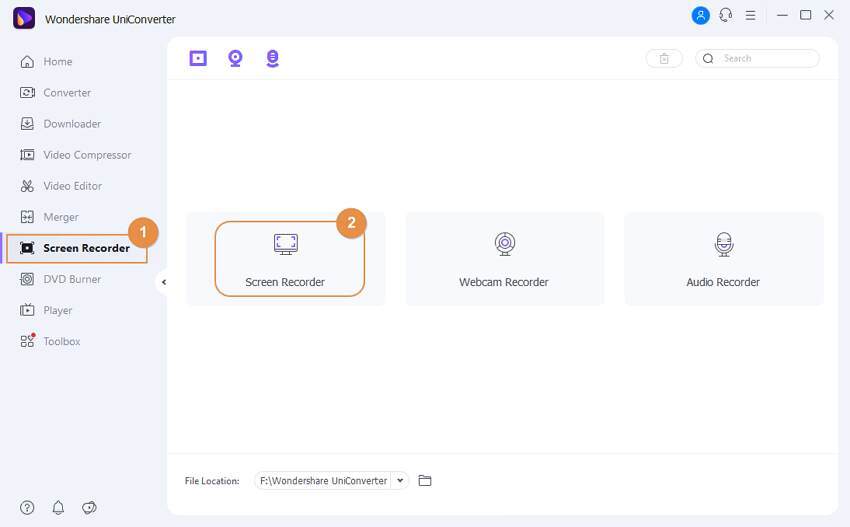
Schritt 2
Stellen Sie dann "Benutzerdefiniert oder Vollbild" als Aufnahmemodus ein, nachdem Sie die App oder das Video zur Aufnahme gestartet haben. Wählen Sie "Benutzerdefiniert", bevor Sie auf "Seitenverhältnis sperren" klicken, wenn Sie bestimmte Videobildabmessungen haben. Die Größe des Videorecorder-Rahmens durch Ziehen nach innen/außen zu ändern, ist eine einfachere Methode.
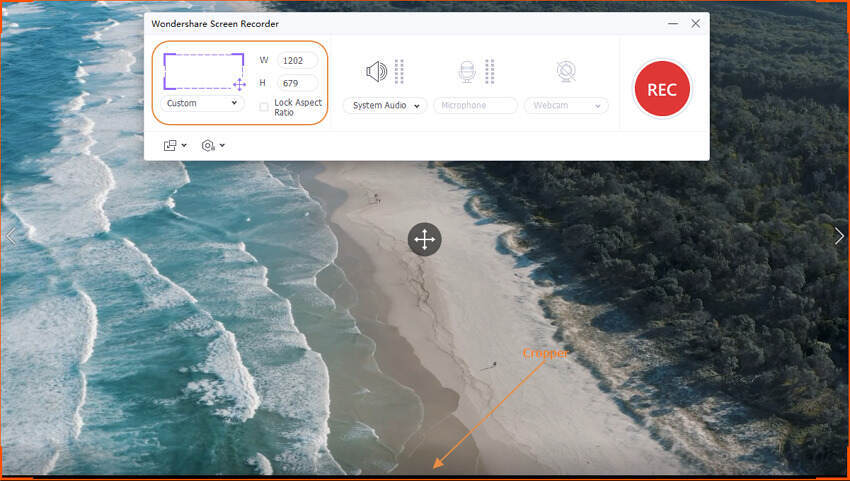
Schritt 3
Klicken Sie auf das "System-Audiomenü" und wählen Sie dann ein entsprechendes Gerät, wenn Sie den Bildschirm mit allen Computertönen aufnehmen möchten. Wenn Sie ein Gerät in den Bereichen Mikrofon und Webcam auswählen, können Sie auch Voiceover und Facecam-Aufnahmen anwenden.
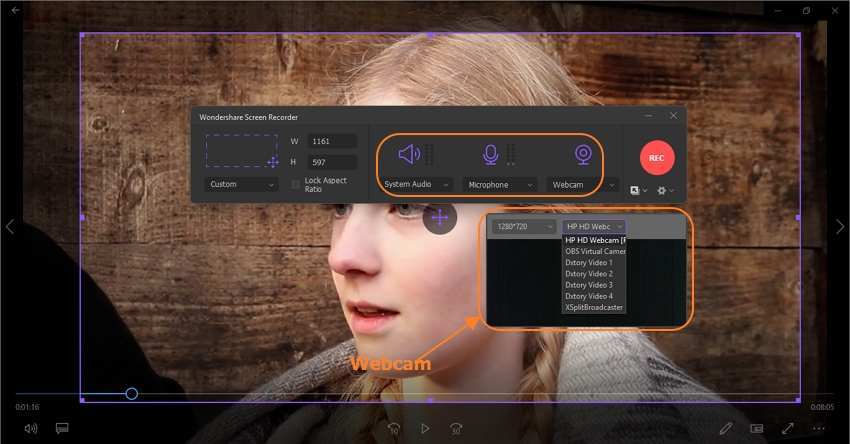
Um das Ausgabedateiformat als AVI, MP4 oder FLV einzustellen, tippen Sie auf die Schaltfläche "Erweiterte Einstellungen". Wenn Sie möchten, können Sie auch die Ausgabebildrate, den Ordner und die Qualität anpassen, eine Aufnahmezeit festlegen und die Tastenkombinationen auswählen.
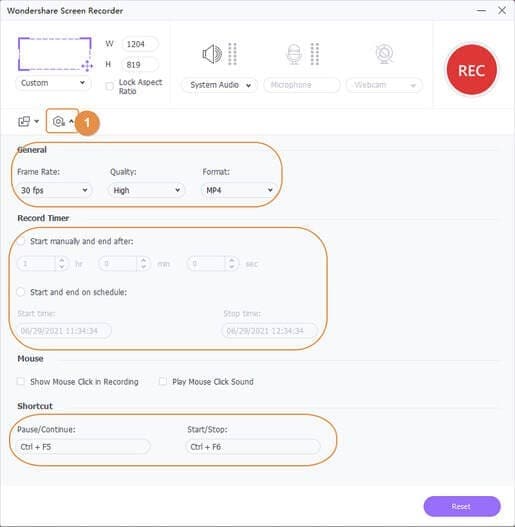
Schritt 4
Zeigen Sie zunächst eine Vorschau des Aufnahmebereichs an, bevor Sie mit der Aufnahme beginnen. Klicken Sie anschließend auf die "REC" Schaltfläche, um mit der Aufnahme des Computerbildschirms zu beginnen. Öffnen Sie die Aufnahme-Menüleiste und klicken Sie auf "Anmerkung", wenn Sie etwas mit Texten, Formen, Linien, Pfeilen und Zeichnungen hervorheben möchten. Sie können auch die Webcam, das Systemaudio und das Mikrofon aktivieren oder deaktivieren. Tippen Sie dann auf das "Stopp" Symbol, um eine Vorschau des aufgenommenen Videos anzuzeigen.
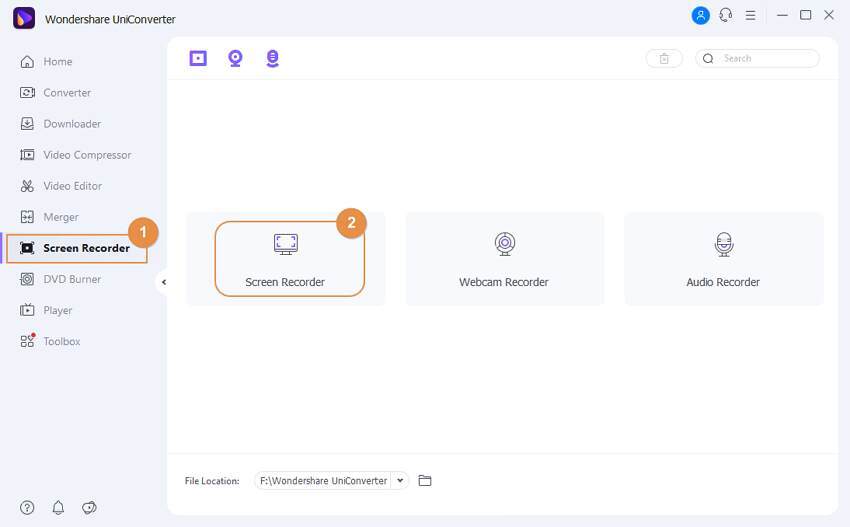
Fazit
Twitter live hilft Ihnen, mit Menschen aus der ganzen Welt in Echtzeit zu kommunizieren. Es gibt viele Möglichkeiten, wie Sie auf Twitter live gehen können. In diesem Artikel haben wir Ihnen die 8 besten Bildschirmrecorder für Live-Aufnahmen vorgeschlagen. Unter all diesen Programmen empfehlen wir Ihnen den Wondershare UniConverter. Mit diesem Programm können Sie den gesamten Bildschirm oder einen beliebigen Teil Ihres Computers sowie die Webcam, das Mikrofon und den Systemsound aufnehmen. Dieses Tool ist ebenfalls mit zahlreichen Funktionen ausgestattet und Sie können Ihre Aufnahmen auch nach der Aufnahme in diesem leistungsstarken Programm live bearbeiten.
Sie könnten auch mögen
Top 4 Möglichkeiten, Videos für Twitter zu komprimieren
Wie andere Social Media-Apps hat auch Twitter eine maximale Größenbeschränkung für Videos. In diesem Beitrag zeige ich Ihnen daher das beste Twitter Video-Tool, mit dem Sie Twitter-Videos komprimieren und auf eine geringere als die empfohlene Dateigröße verkleinern können.


